- Hem
- Redigera filmer (ViewNX-Movie Editor)
- Detaljerade användaranvisningar
- Skapa en stop motion-film
Teckensnittsstorlek
- L
- M
- S
Skapa en stop motion-film
Du kan skapa en film i stop motion-stil som påminner om blädderblocksanimering genom att ordna en serie stillbilder som tagits kontinuerligt med en digital kamera i Bildmanus och ställa in övergångsstilen på [Stopmotion].
- Registrera bildfilerna som ska användas i Bildmanus.
- Välj [Stopmotion] för övergångsstilen.
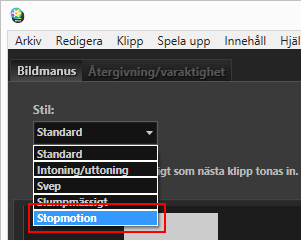 Du kan ställa in [Bildintervall:] på [0,1 sek.], [0,2 sek.] eller [0,5 sek.].När [Bildintervall:] är inställd på [0,1 sek.] eller [0,2 sek.], kanske bildernas övergångar inte sker som de ska vid förhandsvisning i vissa driftsmiljöer.Om detta inträffar ska du minska fönsterstorleken i förhandsvisningsområdet.Observera emellertid att detta inte påverkar den utmatade filmen (bildernas övergångar sker som de ska i den utmatade filmen).
Du kan ställa in [Bildintervall:] på [0,1 sek.], [0,2 sek.] eller [0,5 sek.].När [Bildintervall:] är inställd på [0,1 sek.] eller [0,2 sek.], kanske bildernas övergångar inte sker som de ska vid förhandsvisning i vissa driftsmiljöer.Om detta inträffar ska du minska fönsterstorleken i förhandsvisningsområdet.Observera emellertid att detta inte påverkar den utmatade filmen (bildernas övergångar sker som de ska i den utmatade filmen).
- Redigera källorna.
Du kan lägga till start-, slut- och titelklipp eller välja [Återgivning/varaktighet]-fliken för att registrera bakgrundsmusik.
- Klicka på [
 Exportera film].
Exportera film].
Uppspelning av bakgrundsmusik
Om övergångsstilen ställts in på [Stopmotion] och [Varaktighet:] ställts in på [Justera varaktigheten för foton automatiskt för att passa bakgrundsmusiken] i [Återgivning/varaktighet]-fliken, ställs [Antal upprepningar:] automatiskt in för den skapade filmen baserat på bakgrundsmusikens uppspelningstid. Om emellertid [Antal upprepningar:] ställts in på mer än 30 för den skapade filmen visas ett felmeddelande, inställningen växlar till [Normal] och [Justera varaktigheten för foton automatiskt för att passa bakgrundsmusiken] är inte tillgängligt.
